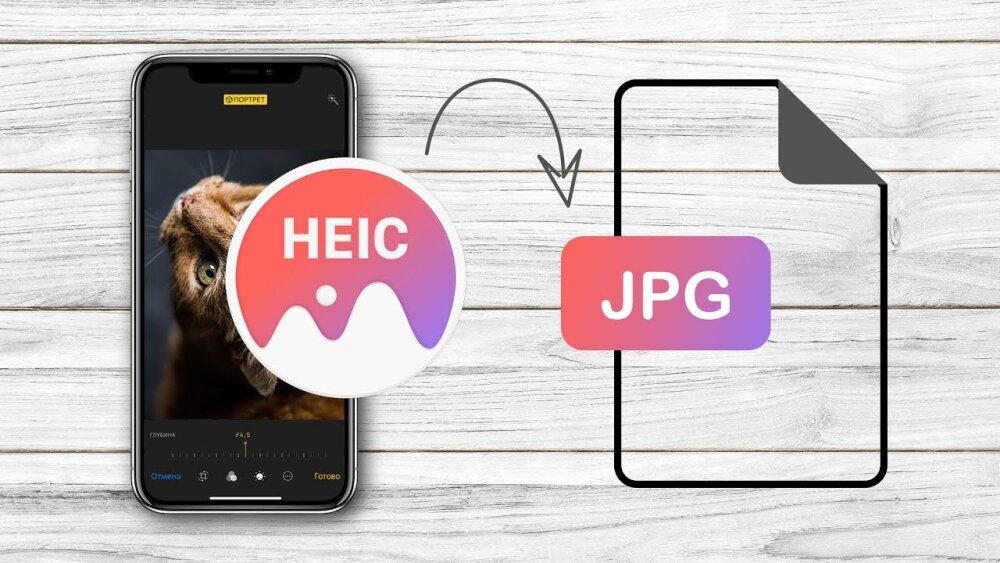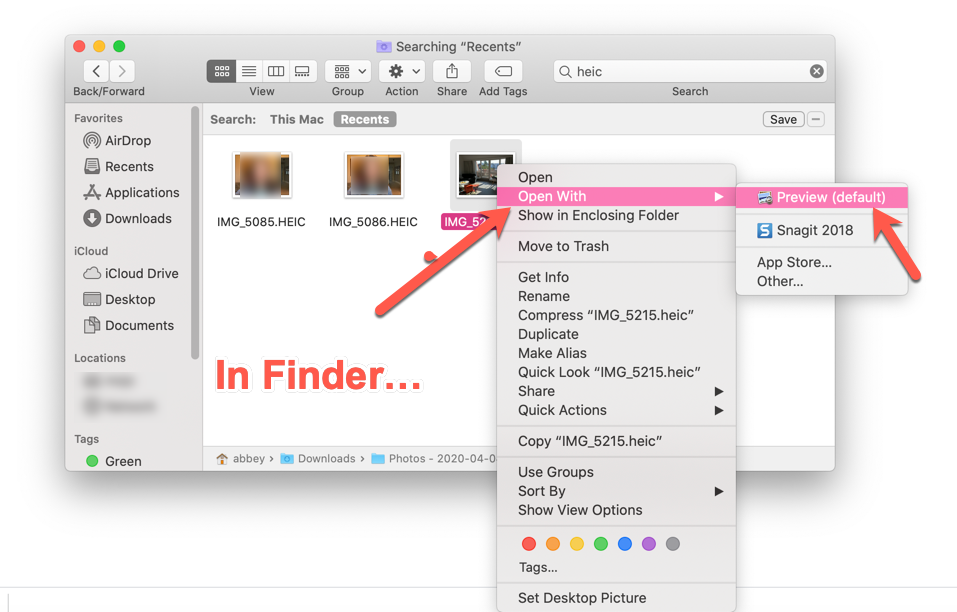Как перевести фото с формата heic в jpg: Конвертировать HEIC в JPG онлайн — Convertio
Содержание
7 способов конвертировать HEIC в JPG
Бывало ли у вас такое, когда вы не можете открыть файл определенного формата на вашем ПК? Если да, то вы наверняка знаете, насколько это раздражает. Разнообразие девайсов и их файловых форматов часто приводит к тому, что некоторые файлы невозможно открыть на том или ином устройстве.
К примеру, новые IPhone и IPad делают фото в формате HEIF (High-Efficiency Image Format) и сохраняют изображения с расширением HEIC. Этот формат, со всеми его преимуществами, к сожалению, не поддерживается в Windows 10. Это значит, что большинством приложений вы не сможете открыть такое фото.
Куда более “привычным” форматом для Windows служит JPG. В этой статье мы приведем список программ и сервисов, с помощью которых можно конвертировать формат HEIC в JPG.
1. HEICtoJPEG
Если у вас не слишком много фото которые надо конвертировать, тогда самым простым решением будет использование онлайн сервиса HEICtoJPEG.
Он конвертирует до 50 файлов за раз, имеет удобный интерфейс с Drag-And-Drop. Этот способ не требует установки дополнительного ПО на ваш компьютер, и подходит для большинства случаев.
Этот способ не требует установки дополнительного ПО на ваш компьютер, и подходит для большинства случаев.
2. HEIC Converter
Это бесплатная программа для конвертации HEIC в JPG, которая имеет несколько полезных настроек. Вы можете выбрать качество фотографии перед конвертацией. Помимо этого, вы можете сохранить, или убрать EXIF данные фото (информация о параметрах снимка, камеры, разрешении, ориентации, авторе и т.д). Многофайловая конвертация – одно из ключевых преимуществ прогамы, которое позволяет конвертировать большое количество фото за раз.
Вы можете выбрать 100% качество, тогда программа не будет сжимать фото и конвертация не повлияет на детализацию. Рекомендуется выставлять больше 85% чтобы не потерять в качестве. Этот бесплатный инструмент работает с файлами IPhone 7 и выше.
3. iMazing HEIC Converter
Это бесплатная, и простая в использовании программа, которая поможет вам преобразовать HEIC в JPG формат.
Чтобы добавить фото, используйте файловое меню или просто перетащите его.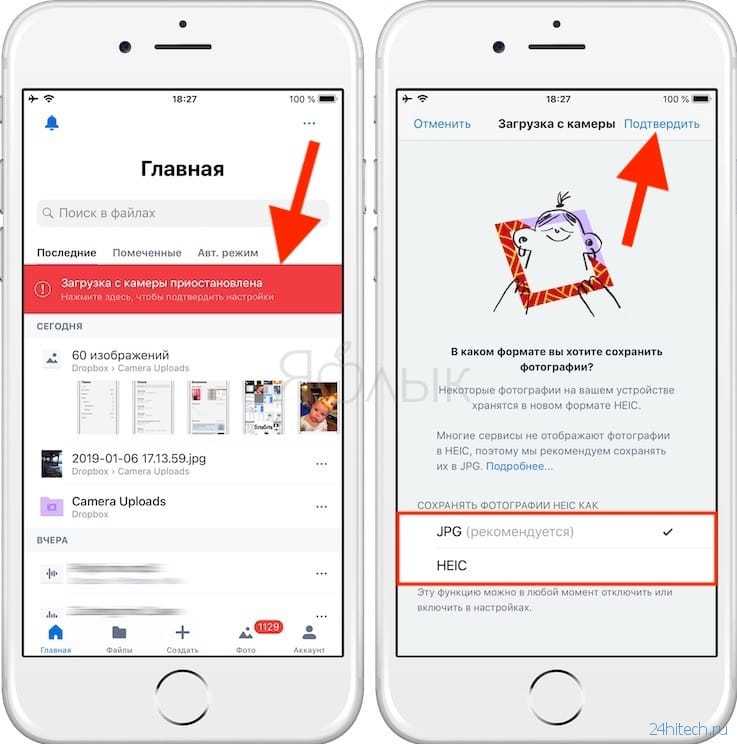 К преимуществам программы можно отнести:
К преимуществам программы можно отнести:
- Конвертация HEIC в JPG
- Конвертация HEIC в PNG
- Drag-And-Drop для файлов и папок
- Удобный интерфейс и быстрая работа
- Сохранение EXIF метаданных
- Поддержка цветных профилей
4. HEIC Image Converter Tool
Это удобный инструмент, который можно найти в Windows Store. Программа поддерживает JPG, PNG и JPEG форматы. Быстрая и эффективная утилита, в которой сложно найти недостатки.
Как и в iMazing, приложение легкое в использовании. Три простых шага, и ваше изображение уже в нужном формате.
- Выберите и загрузите фото
- Укажите формат для преобразования
- Конвертируйте картинку
5. Автоматическая конвертация в IOS
О проблемах совместимости с HEIC форматом Apple знает, и предлагает встроенное решение для конвертации. В параметрах передачи файлов IOS можно настроить автоматическую конвертацию HEIC в формат JPG при передаче файлов через USB.
При загрузке фотографий в приложение Photos, они автоматически будут преобразованы в нужный формат.
6. CopyTrans HEIC для Windows
Еще одна бесплатная программа, которая была создана, чтобы позволить пользователям Windows 7 и 8 использовать файлы с расширением HEIC. Эти две ОС по умолчанию не поддерживают этот формат.
Инструмент позволяет конвертировать фото в JPG, а вот PNG – не поддерживает. В Windows 10 CopyTrans HEIC может работать как плагин, позволяя открывать HEIC картинки в Windows Photo Viewer.
7. Используйте Email
Очень простой и доступный способ, который не требует установки сторонних программ. Просто откройте Gmail, создайте письмо и прикрепите к нему фотографии с “яблочного” устройства.
Сервис автоматически преобразует файлы в JPG. При повторном открытии email, вы можете их скачать уже в подходящем формате.
Итог
В нашем списке нет наилучшего метода для конвертации. Пробуйте использовать все, пока не найдете наиболее подходящий вам способ. Если вы знаете другие удобные сервисы или приложения для конвертации форматов HEIC и JPG – пишите в комментариях.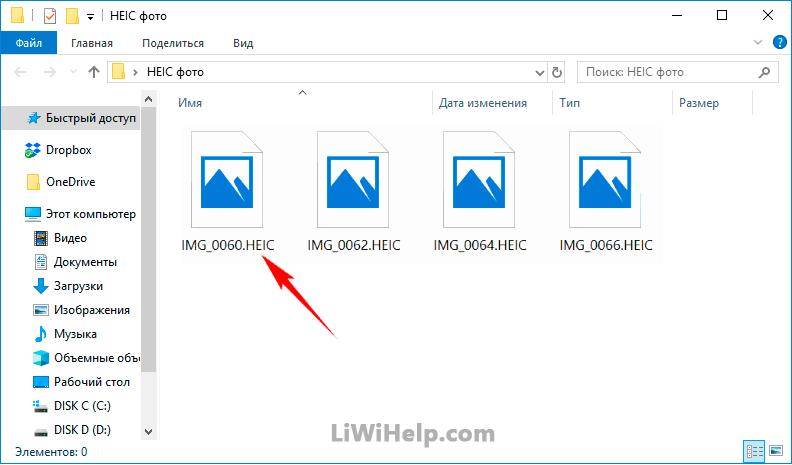 Желаю удачи.
Желаю удачи.
Если вы нашли ошибку, пожалуйста, выделите фрагмент текста и нажмите Ctrl+Enter.
Как конвертировать HEIC в JPG онлайн, на Windows и Mac
Наверх
30.09.2022
Автор: Ольга Дмитриева
1 звезда2 звезды3 звезды4 звезды5 звезд
Как конвертировать фотографии формата HEIC с iPhone
3
5
1
4
Последние айфоны снимают в формате HEIC, который поддерживают не все системы и графические редакторы. Как преобразовать HEIC в JPEG и другие популярные форматы, рассказываем в статье.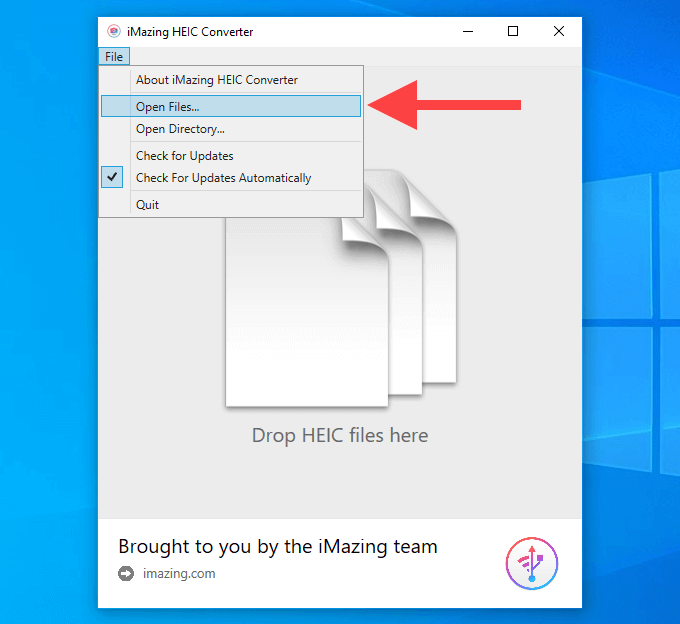
Файл с расширением HEIC: что это?
Если у вас один из новых iPhone, который работает на iOS 11 и выше, то все снятые на него фотографии будут сохраняться в формате HEIC. То же самое касается iPhone 6s, 6s Plus, а также всех новых моделей iPhone и iPad Pro. Расширение HEIC также известно как HEIF и означает ничто иное как High Efficiency Image Format (в переводе «высокоэффективный формат графических файлов»). Однако формат не является расширением Apple и был разработан MPEG.
По сравнению с JPEG, HEIC имеет много преимуществ:
- Из-за сжатия в JPEG большая часть информации изображения безвозвратно теряется (например, цвета, резкость или насыщенность). Кроме того, формат не поддерживает прозрачность, в то время как HEIC может быть прозрачным, а также поддерживает движущиеся изображения и GIF.
- Файл HEIC почти в два раза меньше JPEG. При этом он позволяет сохранить несколько фотографий в одном файле. Это имеет значение, например, для живых фотографий (Live-Fotos).

- Кроме того, HEIC поддерживает и 16-битные цвета. А вот фотографии в формате JPEG могут быть сохранены только с 8-битными цветами и поэтому выглядят менее насыщенными.
iPhone: как преобразовать изображения HEIC
Если вы хотите преобразовать файл в другой формат, то у вас будет несколько вариантов, как это сделать. Можно использовать онлайн-сервис либо отдельную программу для конвертации.
Например, на странице convertio.co у вас есть возможность открыть и сразу конвертировать свой HEIC-файл. Эту услугу также предлагают сайты heic.online, apowersoft.com и онлайн-сервис heictojpg.com. С помощью онлайн-конверторов вы можете преобразовать файлы HEIC непосредственно в JPEG, PNG или BMP. Правда, инструкция по конвертированию на большинстве площадок есть только на английском языке.
Если вы не хотите всё время выходить в интернет, чтобы конвертировать изображения HEIC, то вы можете, например, загрузить одну из программ на свой компьютер и использовать ее офлайн. Если вы используете ПК на базе Windows, рекомендуем вам обратить внимание на бесплатные программы iMazing и iDevice Manager.
Если вы используете ПК на базе Windows, рекомендуем вам обратить внимание на бесплатные программы iMazing и iDevice Manager.
Скачать iMazing
Скачать iDevice Manager
Как конвертировать HEIC на Mac
Если вы используете Мак, а не компьютер на Windows, то отдельная программа для конвертации фотографий в формате HEIC вам не потребуется.
- Просто откройте приложение Photos и выберите фотографии, которые хотите отредактировать. Если вам необходимо преобразовать несколько фотографий, нажмите на соответствующие снимки, удерживая нажатой кнопку cmd.
- Затем перейдите в раздел «Файл» — «Экспорт» — «Экспорт … фотографий» и выберите нужный формат.
- Нажмите кнопку «Экспорт». Откроется меню, в котором вам надо выбрать, где должны храниться преобразованные изображения.
Читайте также:
- Какой LAN-кабель выбрать для домашнего использования?=«content_internal_link»>
- Как восстановить файлы, удаленные из корзины=«content_internal_link»>
Автор
Ольга Дмитриева
Редактор направлений «Мобильные устройства» и «Техника для дома»
Была ли статья интересна?
Поделиться ссылкой
Нажимая на кнопку «Подписаться»,
Вы даете согласие на обработку персональных данных
Рекомендуем
Обзор смартфона realme C55: стильный, тонкий и недорогой
Обзор беспроводной колонки HONOR CHOICE Portable Bluetooth Speaker
7 предметов, которые лучше не ставить на холодильник
Газонокосилка или триммер: что лучше
Стиральная машина не сливает воду: в чем причина?
Приватность в ВК: главные настройки, которые вы должны знать в 2023 году
Как отправить большой файл: 6 способов
Как отправить папку по электронной почте: несколько удобных способов
Как отправить геолокацию по Ватсапу: простая инструкция
Реклама на CHIP
Контакты
Как преобразовать HEIC в JPG
Фотографам приходится иметь дело с различными типами изображений, и время от времени появляются новые форматы файлов, обычно предлагающие преимущества, которые, хотя и полезны, могут быть не сразу очевидны.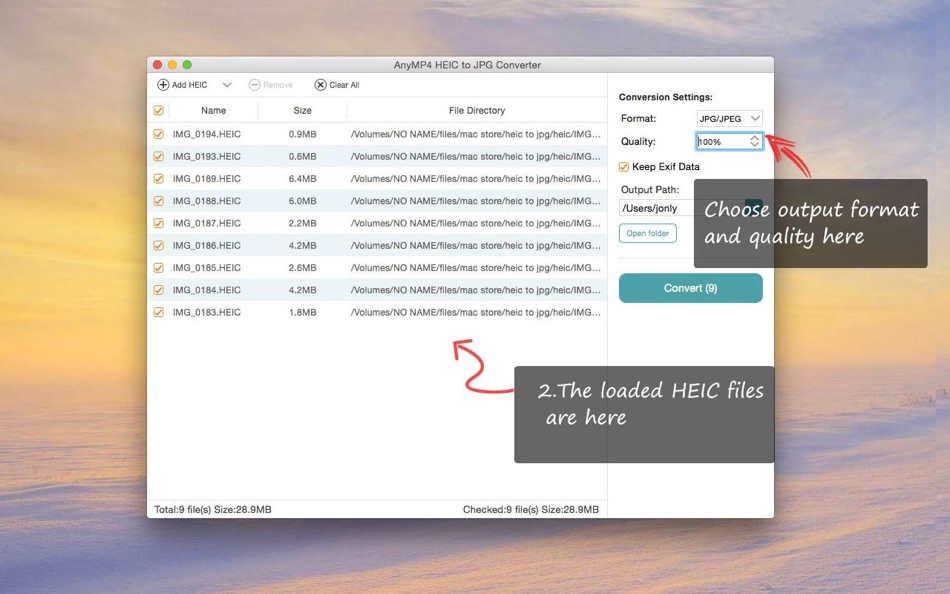 Это может привести к разочарованию и потере часов, когда вы просто пытаетесь завершить проект. Это особенно верно, когда новая камера или устройство сохраняет изображения, которые нельзя открыть или отредактировать в обычном рабочем процессе.
Это может привести к разочарованию и потере часов, когда вы просто пытаетесь завершить проект. Это особенно верно, когда новая камера или устройство сохраняет изображения, которые нельзя открыть или отредактировать в обычном рабочем процессе.
После того, как Apple выпустила iOS 11 в сентябре 2017 года, формат файлов фотографий по умолчанию на iPhone и iPad был изменен с вездесущего JPG на формат файла, известный как HEIC. Apple была первым крупным производителем, представившим HEIC, и это вызвало некоторые волнения, которые ощущаются до сих пор.
Несмотря на то, что HEIC обеспечивает значительную экономию дискового пространства, работа с файлами может быть сложной. Хорошей новостью является то, что файлы HEIC можно легко преобразовать в JPG для просмотра и редактирования в ваших любимых приложениях.
Вот руководство, которое поможет разобраться во всем этом, а также информация, которая может предотвратить возникновение постоянной проблемы, а также ресурсы для преобразования HEIC в JPEG для немедленного решения проблемы обработки папки, полной фотографий HEIC, которые нельзя использовать.
Содержание
Что такое формат HEIC?
HEIC — это аббревиатура от High-Efficiency Image Container. В качестве «контейнерного» формата он может содержать одно изображение или последовательность изображений, аналогично тому, как GIF может быть неподвижным изображением или анимацией. Apple поддерживает захват и редактирование фотографий в формате HEIC, как и многие другие производители смартфонов и камер, включая Samsung, Canon и Sony.
Формат изображения называется High Efficiency Image File Format (HEIF) и основан на High Efficiency Video Coding (HEVC). HEVC также известен как H.265 или MPEG-H Part 2. Все эти аббревиатуры звучат запутанно, но единственное, что нужно знать конечному пользователю, — это тип файла. Если расширение файла HEIC или HEIF, это высокоэффективное изображение. Если это HEVC, это высокоэффективный видеофайл.
Хотя HEIC по-прежнему является сжатым форматом изображения, он хранит 10 бит данных для каждого пикселя, и результаты, как правило, намного лучше, чем у старых форматов с потерями.
Что такое формат JPEG?
JPEG — это гораздо более старый и более распространенный формат изображений, который в значительной степени отвечает за многие изображения, которые можно увидеть в Интернете и социальных сетях. Хотя это уже не самый эффективный способ хранения фотографий, это был революционный прогресс в качестве изображения для раннего Интернета, и поэтому он работает практически везде.
JPEG — это аббревиатура от Joint Photographic Experts Group, ставшая стандартом в результате обсуждений в одноименном комитете. Как и многие форматы изображений, существует несколько вариаций, и JPEG с годами стал более эффективным, но не может сравниться по качеству с более новыми форматами.
JPEG сжимает как яркость, так и цвет, создавая блоки, которые иногда видны как артефакты, а также размытие в некоторых частях фотографии. Доступны несколько параметров качества изображения, чтобы уменьшить эту проблему, но компромиссом является больший размер файла. При поиске абсолютного наилучшего качества необходим другой формат файла.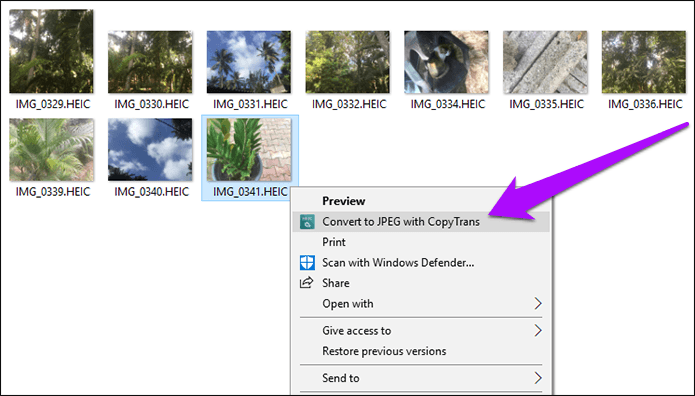
Какой формат лучше, HEIC или JPEG?
HEIC — это более новая система, а с учетом технологий более новое часто означает лучшее. В данном случае это верно. HEIC может дополнительно сжимать данные, уменьшая влияние на исходное качество изображения. Размер файла уменьшен почти вдвое, и общепризнано, что изображение, сжатое как файл HEIC, будет ближе к исходной несжатой фотографии, чем сжатый файл JPEG того же размера.
В любом случае HEIC выигрывает с точки зрения качества изображения и эффективности. В то время как HEIC хранит 10 бит информации о цвете и яркости на пиксель, JPEG может обрабатывать только 8 бит.
Сравнение качества изображения JPEG и HEIC, когда исходная фотография сжимается до файлов одинакового размера. Обратите внимание на более высокое качество изображения деталей улиц и зданий на фотографии HEIC. Фотография сделана Skubasteve834 под лицензией GNU FDL.
Однако есть и другие соображения, поэтому и HEIC, и JPEG часто предлагаются в аппаратных решениях.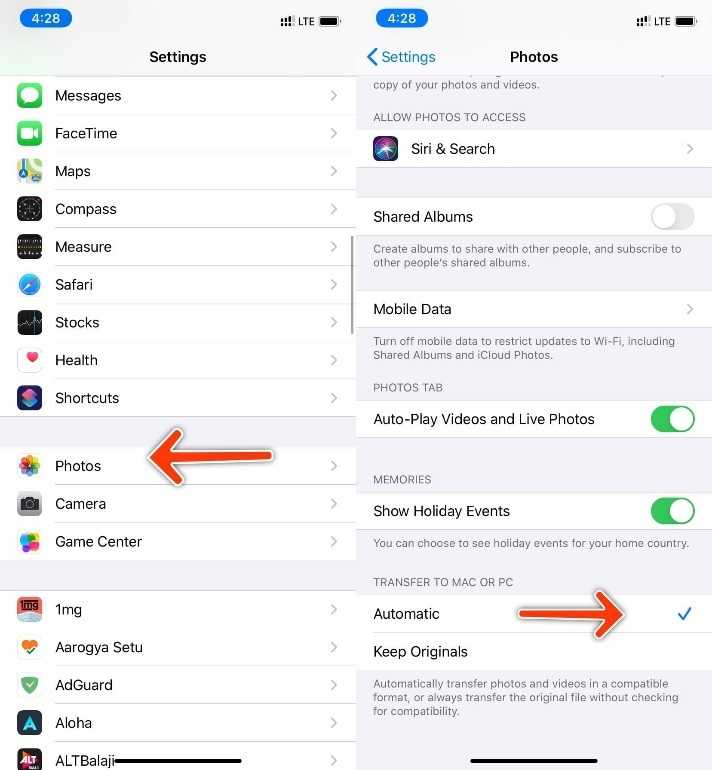 Единственный реальный недостаток HEIC заключается в том, что он новее и, следовательно, имеет меньшую поддержку программного обеспечения. Это означает, что могут быть случаи, когда файл изображения HEIC необходимо преобразовать в JPEG, чтобы использовать его повсеместно.
Единственный реальный недостаток HEIC заключается в том, что он новее и, следовательно, имеет меньшую поддержку программного обеспечения. Это означает, что могут быть случаи, когда файл изображения HEIC необходимо преобразовать в JPEG, чтобы использовать его повсеместно.
Где я могу использовать HEIC?
Изображения HEIC можно использовать во всей линейке продуктов Apple, включая компьютеры iPhone, iPad, Apple Watch, Mac и MacBook.
Windows не поддерживает HEIC, но его можно добавить с помощью бесплатной загрузки Microsoft HEIF Image Extensions для Windows 10 или более поздней версии. Пакет HEVC Video Extensions также должен быть установлен, так как он используется для кодирования и декодирования изображений HEIC. Microsoft взимает 99 центов за это программное обеспечение. После установки Windows сможет читать и записывать файлы изображений, закодированные в формате HEIF и с расширениями файлов HEIC и HEIF.
В Linux для обеспечения совместимости можно установить библиотеку HEIF (libheif).
Телефоны и планшеты под управлением Android 10 или более поздней версии также поддерживают HEIC. Хотя большинство операционных систем совместимы с высокоэффективными изображениями или могут быть легко обновлены для поддержки этого формата, проблема может возникнуть при попытке загрузить фотографию в формате HEIC в социальные сети или открыть ее в приложении, несовместимом с этим изображением. тип.
Разве iPhone не выполняет автоматическое преобразование в JPEG?
В некоторых случаях iPhone при необходимости автоматически конвертирует фотографии HEIC в формат JPEG. Поскольку HEIC более эффективен, имеет смысл использовать этот формат на смартфоне с ограниченным объемом памяти и в iCloud, где хранение больших файлов обходится дороже.
Когда iOS распознает, что фотографии будут использоваться в другом месте, она преобразует их перед передачей. В частности, использование AirDrop, Messages или Apple Mail может инициировать преобразование в JPEG, в зависимости от того, поддерживает ли принимающее устройство более новый формат мультимедиа.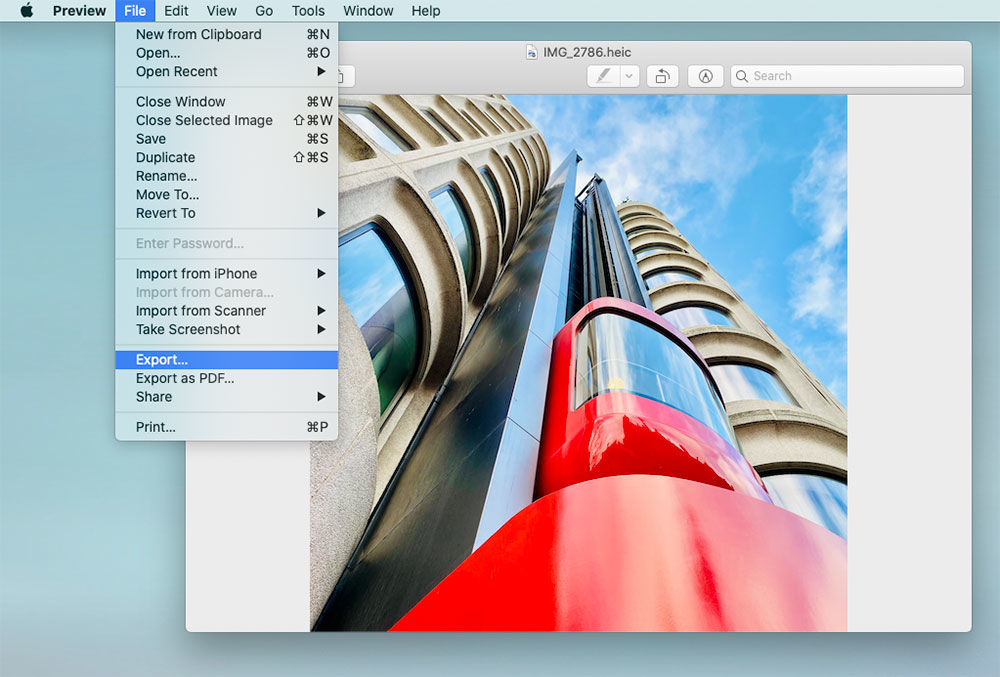
Как преобразовать HEIC в JPEG на Mac, Windows и Linux
Если большая библиотека фотографий в формате HEIC была перенесена в несовместимую систему или если операционная система может прочитать файл, но приложение или веб-сайт не могут, единственный Решение состоит в том, чтобы преобразовать их все в гораздо более совместимый формат JPEG, несмотря на увеличение размера файла. Существуют, вероятно, сотни способов добиться этого, но некоторые из них выделяются тем, что имеют наименьшую стоимость и являются наиболее удобными.
Mac
Поскольку Apple принимает HEIC в качестве стандарта, использование компьютера Mac значительно упрощает этот процесс. Отдельные фотографии можно открыть в приложении Preview и сохранить в виде файла JPEG. После открытия фотографии HEIC просто выберите File>Export , выберите JPEG в опции Формат и нажмите Сохранить .
Начиная с macOS Monterey, вы также можете щелкнуть правой кнопкой мыши файл HEIC и перейти к Быстрые действия > Преобразовать изображение . В появившемся окне убедитесь, что JPEG выбран в качестве формата , а затем нажмите Convert to JPEG .
В появившемся окне убедитесь, что JPEG выбран в качестве формата , а затем нажмите Convert to JPEG .
Параметр «Преобразовать изображение» после щелчка правой кнопкой мыши файла HEIC в macOS Monterey.
Windows
Если в Windows установлены расширения изображений HEIF, приложение «Фотографии» можно использовать для сохранения изображений HEIC в формате JPEG.
Эти решения недороги и просты при работе с небольшим количеством фотографий, но не идеально подходят, если необходимо преобразовать десятки изображений, поскольку их все нужно сначала открыть. Вместо этого лучше всего установить утилиту, которая может пакетно обрабатывать папку, полную фотографий, без постоянных усилий со стороны пользователя.
В качестве более надежного решения сложно ошибиться с бесплатным конвертером HEIC от iMazing. Приложение доступно для Windows и Mac и обеспечивает очень простой и понятный метод преобразования большого количества файлов из формата HEIC в формат JPEG с минимальными трудностями.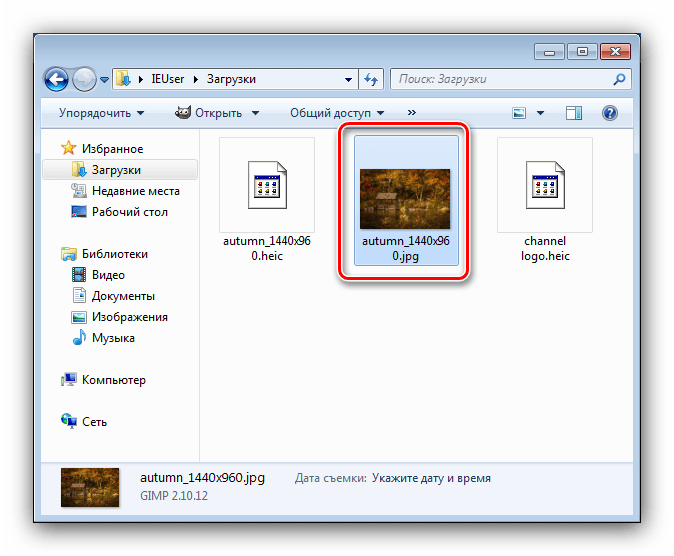
Скриншоты бесплатного приложения iMazing HEIC Converter.
Процесс довольно прост благодаря интерфейсу перетаскивания для предоставления списка файлов HEIC, ползунку для настройки качества изображения по умолчанию 95 и кнопке «Преобразовать», которая открывает средство выбора файлов для выбора места сохранения преобразованных изображений. . Там нет рекламы или абонентской платы, поэтому, если это решит проблему, не ищите дальше.
Linux
Для пользователей Linux утилита heif-convert позволяет выполнять пакетное преобразование с терминала, как описано в UbuntuHandbook . Чтобы установить его, откройте терминал и выполните команду: sudo apt install libheif-examples .
Как изменить формат изображения вашего iPhone с HEIC на JPEG
Если заранее известно, что формат изображения JPEG будет необходим, и совместимость важнее для вас, чем объем памяти, самое простое решение — просто сказать iPhone использовать этот формат при сохранении фотографии.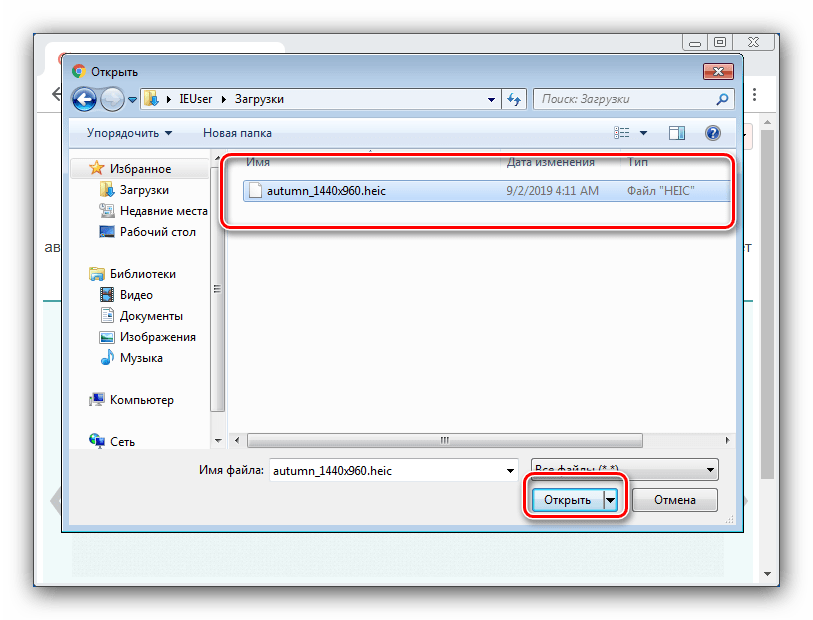 Это довольно просто сделать в приложении «Настройки», прокрутив вниз, коснувшись вкладки «Камера», затем «Форматы» и выбрав Наиболее совместимый , а не Высокоэффективный .
Это довольно просто сделать в приложении «Настройки», прокрутив вниз, коснувшись вкладки «Камера», затем «Форматы» и выбрав Наиболее совместимый , а не Высокоэффективный .
После этого все фотографии будут захвачены в формате JPEG, кроме изображений RAW или ProRAW. Живые фотографии будут выглядеть так же на iPhone, однако новый формат становится очевидным после переноса на другое устройство. iPhone отправит папку, содержащую файл JPEG и видеофайл H.264 (движущаяся часть LivePhoto) в контейнере Apple MOV. Live Photo, RAW и ProRAW можно отключить в приложении «Камера», если нужен только JPEG.
Заключение
HEIC иногда может показаться проблемным форматом, однако он обеспечивает значительные преимущества по сравнению с JPEG. Качество изображения улучшается с меньшим количеством артефактов даже после редактирования. Размер файла также уменьшен, что немаловажно при хранении большого количества фотографий.
Первоначальной целью JPEG было более эффективное сохранение изображений, чтобы упростить их хранение и обмен в Интернете.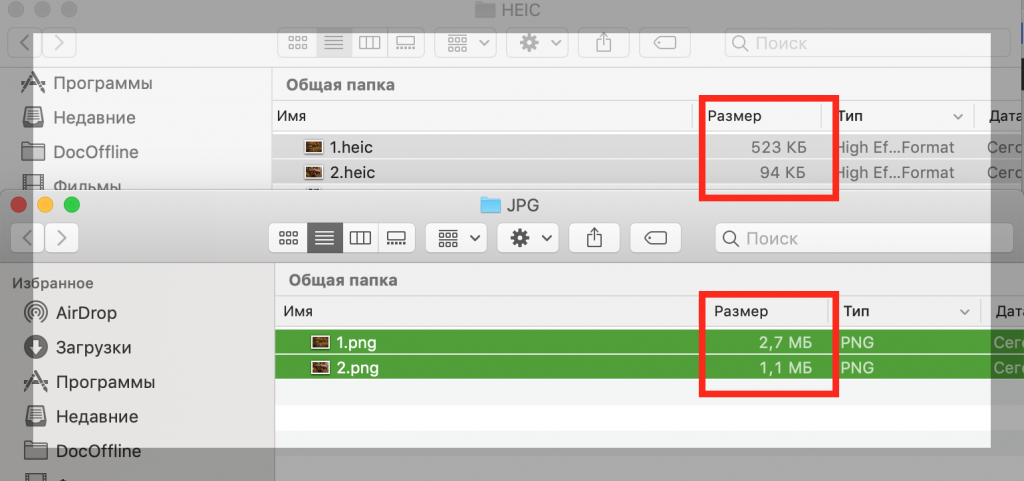 Теперь HEIC здесь, чтобы еще больше повысить эту эффективность, и, поскольку Apple отстаивает этот формат, а другие крупные игроки также предлагают поддержку, потребность в работе с HEIC, вероятно, сохранится в течение многих лет.
Теперь HEIC здесь, чтобы еще больше повысить эту эффективность, и, поскольку Apple отстаивает этот формат, а другие крупные игроки также предлагают поддержку, потребность в работе с HEIC, вероятно, сохранится в течение многих лет.
Хорошей новостью является то, что поддержку операционной системы обеспечить относительно легко, а инструменты преобразования бесплатны. Можно даже выбрать, какой формат будет сохранен на iPhone, чтобы вообще избежать этой проблемы. В конце концов, лучше всего принять изменение и сделать HEIC приемлемой частью рабочего процесса.
Самые быстрые способы конвертировать фотографии iPhone HEIC в JPG (чтобы вы могли их использовать)
Автор:
Khamosh Pathak0131
Комментарии (5)
Оповещения
Мы можем получать комиссию за ссылки на этой странице.
Фото: Кристиан Дина (Shutterstock)
HEIC — это надежный формат для устройств Apple. Он включает в себя Live Photos, постобработку Apple, и ему все же удается весить намного меньше, чем JPG.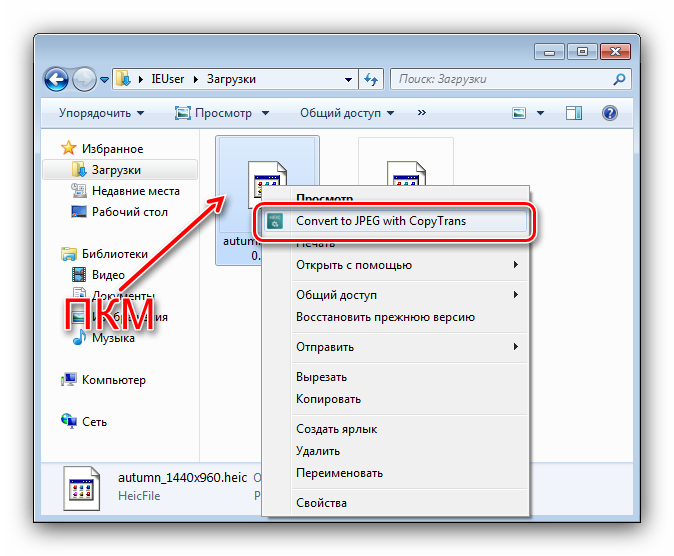 Хотя он отлично работает, если вы делитесь фотографией с другими устройствами Apple, вы сталкиваетесь с проблемой, когда вам нужно загрузить фотографию в онлайн-форму или открыть ее в Windows: она несовместима. Он не откроется.
Хотя он отлично работает, если вы делитесь фотографией с другими устройствами Apple, вы сталкиваетесь с проблемой, когда вам нужно загрузить фотографию в онлайн-форму или открыть ее в Windows: она несовместима. Он не откроется.
Есть несколько способов справиться с этим. Вы можете использовать наш обходной путь для преобразования изображений HEIC в JPG (или JPEG) на своем iPhone или вернуться к просмотру фотографий JPG. Если фотография уже находится на вашем Mac или ПК с Windows, у нас также есть несколько вариантов.
Используйте приложение «Файлы» для преобразования HEIC в JPG
Самый быстрый способ конвертировать фотографии HEIC в JPG — использовать приложение «Файлы» (плюс, нет необходимости доверять стороннему приложению). Все, что для этого требуется, — это простое копирование и вставка: откройте приложение «Фотографии» на своем iPhone и выберите фотографии, которые хотите преобразовать. Затем коснитесь Значок «Поделиться » и выберите параметр « Копировать фотографии ».
Перейдите в приложение «Файлы» и создайте новую папку. Нажмите и удерживайте пустое место и нажмите на кнопку « Вставить »; фотографии HEIC будут отображаться в формате JPEG. Теперь вы можете поделиться ими в любом приложении. Если вы хотите вернуть их обратно в приложение «Фотографии» в виде файлов JPEG, нажмите кнопку «Поделиться» и выберите « Сохранить изображение». »
Как конвертировать много изображений
Не нравится этот танец копипаста? Вы можете быстрее конвертировать фотографии HIEC в JPEG, используя специальный ярлык. Если вы используете iPhone или iPad, используйте универсальный ярлык «Преобразовать изображение» от Мэтью Кассинелли. Добавьте ярлык в свою библиотеку и обязательно выберите JPEG в качестве результирующего формата файла.
На Mac используйте ярлык Convert to JPEG, любезно предоставленный Mac Stories. Этот ярлык напрямую связан с контекстным меню в Finder. Выберите фотографии, щелкните правой кнопкой мыши и выберите этот ярлык в меню « Quick Actions ».